Враћање микрофона у Стеаму - од Виндовс-а до самог сервера

- 2720
- 216
- Doug Smitham
Чак и сада не разматрамо ову једноставну ситуацију када микрофон не функционише у пари, а на начин на који није у целом систему. У овом случају, наравно, ствар није у играчком окружењу - морате да проверите подешавање микрофона у целом систему. Почињемо, као и увек, са везом, а затим идите на возача и подешавања доступне на управљачкој плочи.

Проблем је много сложенији - микрофон у другим играма, програмима, услугама, услугама, посебно на Скипе-у, могу савршено радити. Али из неког разлога није у Цхиста или чак у одређеној игри Стима. У овој ситуацији ћете морати да испробате неколико прилика да овај уређај учини. Строго говорећи, не постоји ниједан рецепт за подешавање микрофона у пари.
Првих неколико трикова
Прво, ако микрофон не ради у тренутку, онда можете покушати да се обратите општим поставкама животне средине. За ово:
- Идемо на поставке паре.
- Избор "гласа".
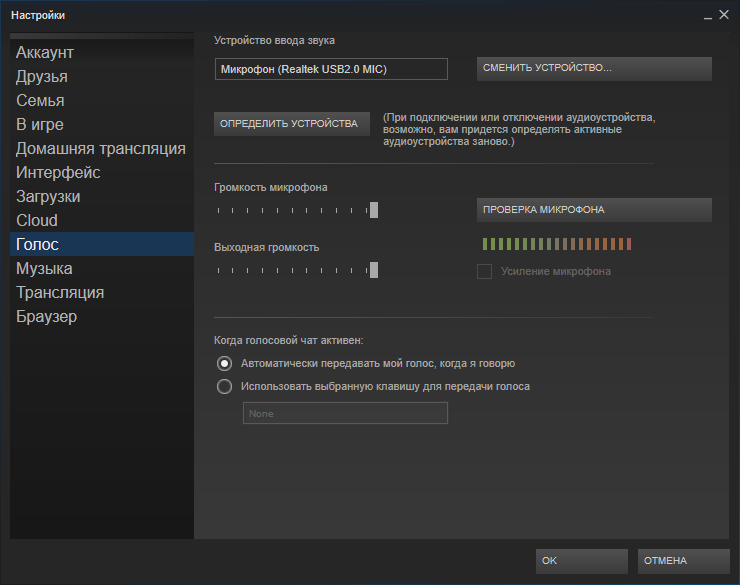
- Затим "Промените уређај".
- У контекстним менију линије "микро", изаберите подразумевана употреба.
Друго, можда је све повезано са поставкама одређене игре - то је када микрофон прође кроз ступце. Чињеница је да се у овом случају ступаци користе подразумевано и не постоји аутоматски прекидач.
Дакле, идите у поставке звука игре и изаберите репродуцирани уређај - микрофон. Имајте на уму да ће такав прекидач морати да се предузме стално по потреби - од звучника до микрофона и обрнуто.
Треће, проблем се може састојати у повезаним надструкцији, могу да блокирају употребу микрофона.
На пример, то се примећује са неким последњим верзијама Схаттле Плаи. Само треба да избришете ову верзију и ставите још један, необично, старији - све ће бити у реду с тим.
Системскији приступ
Али дали смо одвојене и брзе покушаје да успоставимо микрофон. Можда ће бити довољно довољни да би се брзо исправило ситуацију. Иако је, генерално, потребан је систематичнији приступ који нудимо касније.
Прво проверите прикључак микрофона везе - обично је ово ружичасти утикач. Трудимо се да променимо конекторе, ово се посебно односи на повезивање путем УСБ-а. Ако се веза догоди кроз чвориште, онда можете покушати да се заобиђете. Непотребно је подсетити да је свака следећа акција пратила чек, да ли је ситуација са звуком није исправљена.
Друго, ажурирамо возаче, а не само на микрофону, већ и на звучној картици у целини.
Треће, проверите системске поставке јачине звука микрофона. У овој ситуацији је прикладно користити било који програм (исти Скипе), у којем се налази уграђена провера све помоћне опреме, укључујући микрофон.
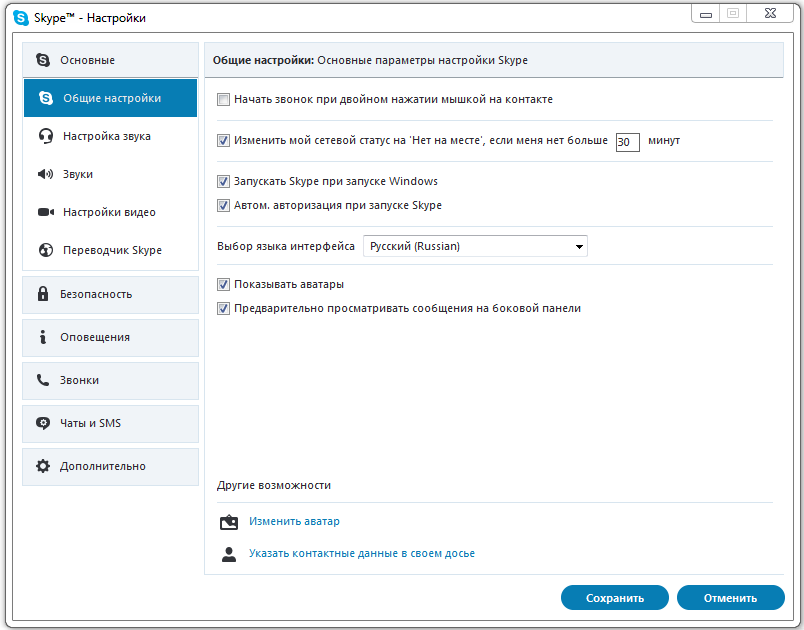
Подешавања јачине звука микрофона у Скипеу
Четврто, анализирајте шта још морате да користите микрофон. Неке услуге једноставно нису компатибилне са поставкама система и блокирају их. Ово се односи, на пример, на такве специјализоване програме услуга као креативни микс конзола и Реалтек ХД аудио менаџер. Потребно је проверити све интерне поставке ових програма и онемогућити све што не изазива самопоуздање.
У овој фази имамо потпуно уверење да је микрофон у радном стању и барем ван паре све функционише као што би требало.
Даље, водимо чек у одређеној игри паре одмах након његовог лансирања. Користимо поставке саме игре - одељак "Контрола микрофона" (може се назвати "Проверити", али то није тачка важна).
Ако уређај не ради, то је директна последица његовог искључења од самог игара након што је покренула ни (ми не говоримо ни о ситуацији у којој серверска подешавања могу искључити микрофон).

Повезивање микрофона на рачунар
Прво што треба учинити је ажурирати кодекс који користи утакмица.
Даље, узимамо у обзир да постоје програми који могу директно ометати рад микрофона. Они укључују тимске знаке, Скипе, Вентрило. Пре него што започнете игру, ови програми су бољи од искључења.
Занимљив детаљ - Ваш микрофон може бити у реду, па чак и он даје нешто, али са врло лошем квалитетом. Подразумеван је лош квалитет:
- ЕЦХО -ОПКЕЛ - Често је сметње са ступца укључених. Неки микрофони схватају звук са свих страна, укључујући стубове. Можете покушати да побољшате звук аудио уређаја да побољшате квалитет гласа.
- Мала запремина - за повећање је боље користити подешавања оперативног система. Идемо у главни мени, на њеној контролној табли. Затим одаберите "Звукови и аудио уређаји" и картицу "Волуме". Идемо на прозор "општег јастука", а затим - "Параметри". Улазимо у "Својства" и стављамо на листу квачицом насупрот "МИЦ запреминима". Сада остаје да иде у "параметре". Постоје "Додатни параметри" и кликните на "Подешавања" - Инсталирајте квачицу на побољшању звука на микрофону.
- Пуцање и изобличење су већ проблеми преноса звука у складу са утврђеним физичким једињењем. Можда када разговарате, преблизу сте да бисте довели уређај.
Рад са сервером
Звук недовољан квалитет такође се може повезати са лошом прикључком преко мреже. Вреди проверити модем - стање његовог параметра ЦЛ_ЦМДРЕТЕ, који је одговоран за учесталост података на серверу, са микрофона, укључујући. Оптимална вредност референтне фреквенције је 20. У 13, звук почиње да пати. 40 обично користе љубавници локалних игара.
Проблем се често одређује чињеницом да неки сервери присилно мењају овај параметар за равнотежу оптерећења. Добар знак да је сервер утицао на квалитет вашег микрофона током игре - након покретања звука је био, али постепено је погоршало и потпуно је нестало.
Постављање овог параметра у паре врши се у "датотеци" / "Подешавања" / Таб "Интернет" - овде треба да изаберете праву брзину, обично 2500, ово је најприкладније за било коју везу, мада, можда, можда параметар ће се морати да "игра" у будућности.
Веома је корисно да се поставите подешавања користећи конзолу - да бисте га покренули, можете да користите тастер "~", још један начин покретање апликације са параметром "-Цонсоле".

Дакле, изаберите праву игру у Стеаму и назовите га контекстним менијем. Затим прелазимо на својства и у тиму инсталација параметара лансирања, одређујемо жељену брзину.
Након подешавања, проверите микрофон у конзоли, уводите линију "Воице_Лопбацк 1".
Држимо разговор и истовремено регрутовати у конзоли да бирамо квалитет звука секвенцијално: Оцени Н, где Н је вредност од 2500 до 9999 (улаз, наравно, са неким кораком, обично од 100 до 300).
Када добијемо прихватљив квалитет, довршимо чек увођењем "воице_лоопбацк 0".
Пажња. Имајте на уму да неки парни сервери користе "Милес" као аудио систем, али има најгори квалитет звука из микрофона. Напреднији систем је "Спеек", ради са звуком бољем, али са повећаним оптерећењем и има проблема.Вреди провјерити рад вашег микрофона на неколико сервера одједном, играње са подешавањима, гласовима укључујући.
То је сервер који одређује кодек одговорног за повезивање гласа. За транзицију између сервера користимо две идентичне команде - "СВ_ВОИЦЕЦОДЕЦ ГОИС_Спеек" или "св_воицецодец воице_милес".
Жељени квалитет звука омогућава вам да одаберете пет команди: "СВ_ВОикекуали Н", где Н је број од 1 до 5 ("1" одговара брзини преноса од 2400 бита у секунди, "2" - 6000, "2" - 6000, "3" - 8000, "4" - "4" - "11200," 5 "- 15200).
Ево листе свих радњи које се могу извршити ако сте открили проблеме са микрофоном у пари. Обратимо пажњу: Ова листа се не односи на 100 посто пуноћа. Околина се непрестано развија, нове игре, појављују се нови хардвер, тако да ситуација захтева сталну контролу и анализу.

